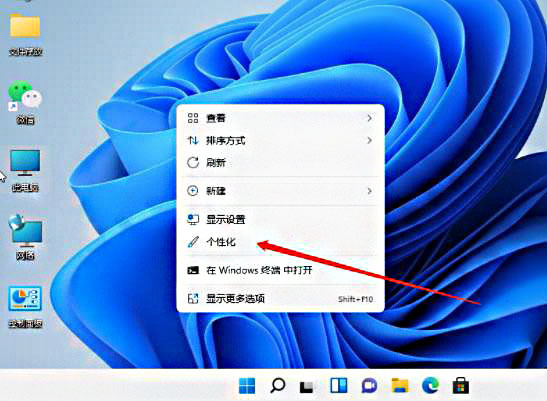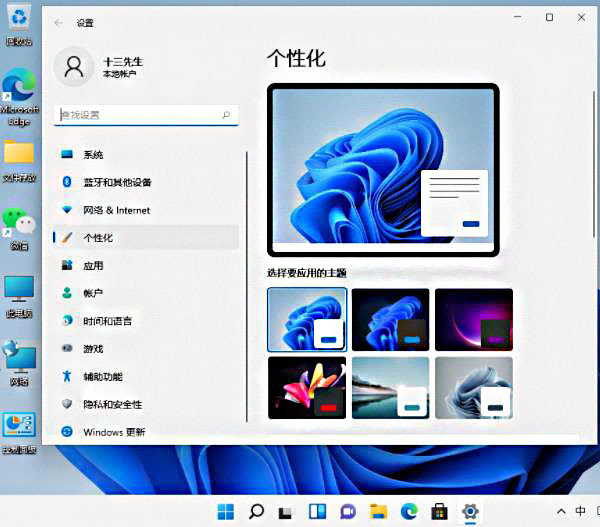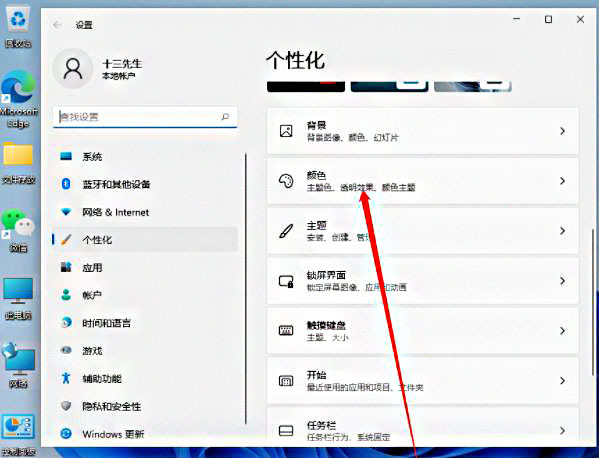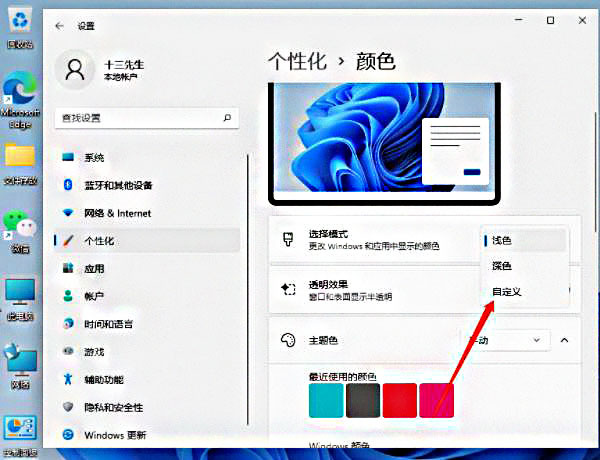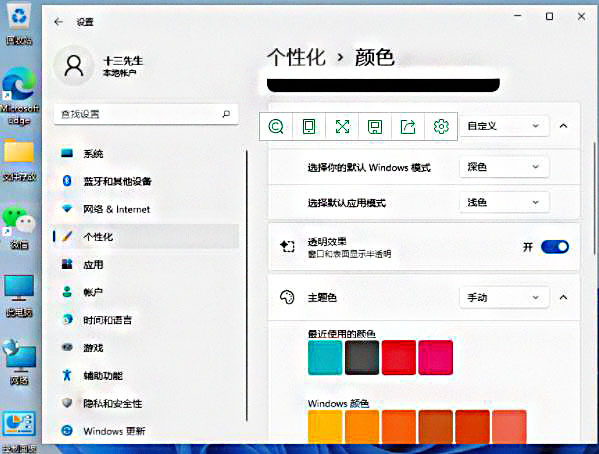win11任务栏颜色怎么修改?win11调整任务栏颜色操作方法
大家好!今天我来教大家怎么把win11的任务栏颜色改成自己喜欢的样子。任务栏本来是白色的,可能跟你的电脑主题不太搭,所以我们要把它改一下。别担心,其实很简单,只要跟着我下面的步骤走就行了。咱们一起看看吧!
win11任务栏颜色怎么修改
1、首先右键点击桌面空白处,然后选择“个性化”。
2、在个性化设置中,可以选择对应的主题,每个主题都有着不同的任务栏颜色,大家可以看预览图进行选择。
3、如果大家不喜欢,还可以点击下方的“颜色”。
4、接着在选择模式右侧点击按钮,将它更改为“自定义”。
5、然后在下方“选择你的默认Windows模式”中可以更改任务栏为深色或者浅色,可以看到我们的任务栏颜色已经修改了。
相关文章
- win11系统如何启动控制面板?win11控制面板四种打开方式分享
- Win11更新界面显示出现错误请尝试稍后重新打开设置的解决方法
- win11没有安全中心选项怎么办?win11恢复安全中心选项解决方法
- win11右键菜单怎么修改就样式?win11右键菜单改回旧样式操作方法
- win11高级电源设置在哪?win11高级电源设置位置一览
- 硬盘怎么安装Win11系统-硬盘安装Win11系统教程
- win11分区大小怎么调整?win11分区大小调整的设置方法
- win11怎么删除开机选择界面?win11删除开机选择系统界面方法
- win11登录界面死循环怎么办?win11登录界面死循环解决方法
- win11没有显示桌面按钮怎么办?win11显示桌面按钮恢复操作方法
- win11找不到输入法怎么办?win11电脑输入法不见了解决方法
- 微软 Win11 24H2 推送 9 月累积更新补丁 KB5043080 !
- win11蓝牙功能突然消失怎么办?win11蓝牙功能突然消失问题解析
- win11电脑wifi功能不见了怎么解决?
- win11怎么自定义壁纸?win11桌面背景设置方法
- win11硬盘读写速度慢怎么办?win11系统优化硬盘读写速度教程
系统下载排行榜71011xp
番茄花园Win7 64位推荐旗舰版 V2021.05
2俄罗斯大神Win7 64位精简旗舰版 V2021
3深度技术Win7 64位豪华旗舰版 V2021.07
4最新Win7虚拟机镜像文件 V2021
5带USB3.0驱动Win7镜像 V2021
6Win7PE全能完整版ISO V2021
7萝卜家园Win7 64位旗舰纯净版 V2021.08
8雨林木风Win7 SP1 64位旗舰版 V2021.05
9技术员联盟Win7 64位完美装机版 V2021.04
10Windows7 64位 最新纯净版
深度技术Win10 64位优化专业版 V2021.06
2深度技术Win10系统 最新精简版 V2021.09
3Win10完整版原版镜像 V2021
4Win10超级精简版 V2021
5Win10光盘镜像文件 V2021
6Win10 21H2精简版 V2021
7风林火山Win10 21H1 64位专业版 V2021.06
8深度技术 Ghost Win10 64位 专业稳定版 V2021.11
9技术员联盟Ghost Win10 64位正式版 V2021.10
10Win10 21H1 Build 19043.1320 官方正式版
系统之家 Ghost Win11 64位 官方正式版 V2021.11
2Win11纯净版Ghost镜像 V2021
3系统之家Ghost Win11 64位专业版 V2021.10
4Win11PE网络纯净版 V2021
5Win11 Windows Subsystem for Android 预览版
6Win11专业版原版镜像ISO V2021
7微软官方Win11最新版 V2021
8Win11 PE镜像 V2021
9番茄花园Win11系统64位 V2021.09 极速专业版
10Win11 RTM版镜像 V2021
番茄花园 GHOST XP SP3 纯净专业版 V2021.03
2深度技术Windows XP SP3 稳定专业版 V2021.08
3雨林木风Ghost XP Sp3纯净版 V2021.08
4萝卜家园WindowsXP Sp3专业版 V2021.06
5雨林木风WindowsXP Sp3专业版 V2021.06
6萝卜家园 Windows Sp3 XP 经典版 V2021.04
7风林火山Ghost XP Sp3纯净版 V2021.08
8技术员联盟Windows XP SP3极速专业版 V2021.07
9番茄花园WindowsXP Sp3专业版 V2021.05
10电脑公司WindowsXP Sp3专业版 V2021.05
热门教程 更多+
Win10系统电脑怎么开启AREO特效?Win10系统电脑打开areo特效教程
2雷神911如何重装Win10系统?雷神911如何重装Win10系统的教程
3联想电脑怎么装win7系统?U盘装lenovo win7 32位详细图文教程
4Win10 10秒开机要怎么设置?Win10 10秒开机设置方法分享
5Win7专业版和win7旗舰版有什么区别?
6如何美化Windows10字体达到类似mac的效果?
7Win10待机蓝屏代码machine怎么解决?
8Win10电脑怎么启用磁盘写入缓存?Win10电脑启用磁盘写入缓存的方法
9Win11怎么设置自动登录?Win11自动登录设置
10Win10电脑内存不够怎么解决?电脑内存不够的解决方法
装机必备 更多+
重装教程 更多+
电脑教程专题 更多+